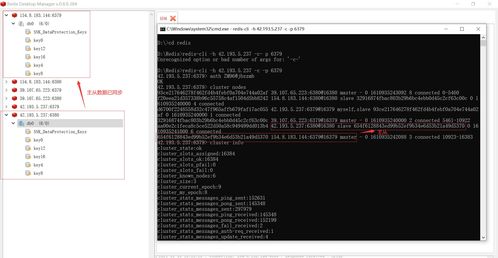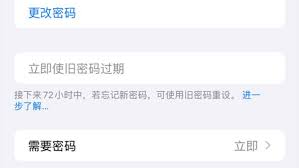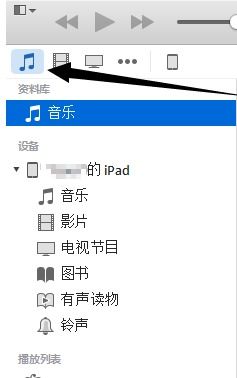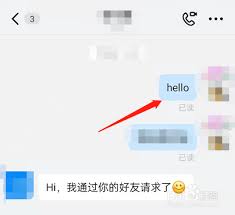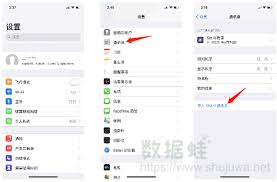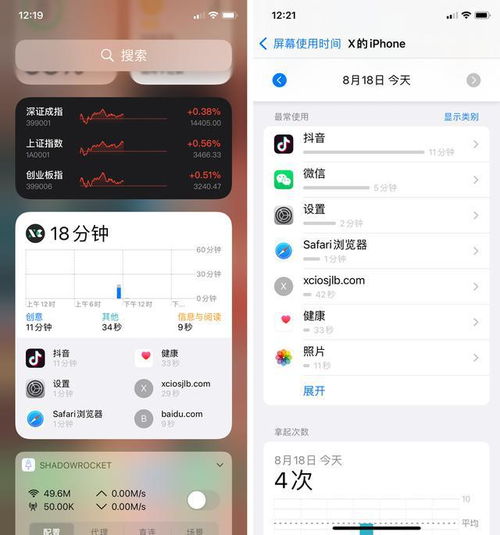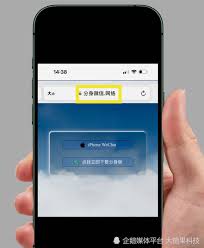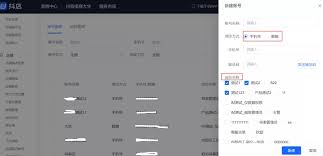苹果手机如何导出通讯录
苹果手机的通讯录管理功能强大且灵活,用户可以通过多种方式将通讯录导出到新设备或备份到电脑上。本文将从icloud、itunes、usb连接以及第三方应用等多个维度,详细介绍苹果手机通讯录的导出方法,帮助用户选择最适合自己的方式。
一、使用icloud导出通讯录
icloud是苹果提供的云存储服务,可以方便地将通讯录数据备份到云端,并在新设备上同步。以下是使用icloud导出通讯录的步骤:
1. 开启icloud通讯录同步:
- 在旧iphone上,进入“设置”->“apple id”->“icloud”。
- 确保“通讯录”选项已开启,这样iphone上的通讯录就会同步到icloud中。
2. 在新iphone上同步通讯录:
- 开启新iphone,并将其置于旧iphone附近。

- 在旧iphone上会出现一个设置新iphone的提示,使用旧iphone的摄像头扫描新iphone屏幕上显示的云状动画。
- 按照屏幕上的指示完成设置,并选择传输数据,包括通讯录。
3. 手动导出:
- 访问icloud.com,并使用apple id登录。
- 点击“通讯录”图标,选择要导出的联系人或全选。
- 点击左下角的“齿轮”图标,选择“导出vcard”,这样可以将通讯录导出为vcard格式的文件并保存到电脑或设备中。
二、使用itunes导出通讯录
对于习惯使用电脑进行备份的用户,itunes是一个不错的选择。以下是使用itunes导出通讯录的步骤:
1. 备份旧iphone:
- 将旧iphone连接到电脑,并打开itunes(或finder,适用于macos catalina及更高版本)。
- 在itunes(或finder)中选择设备,点击“摘要”选项卡。
- 在“备份”部分选择“本电脑”,然后点击“立即备份”。
2. 恢复或导出通讯录:
- 备份完成后,可以将新iphone连接到电脑,并重复上述步骤进行备份,但选择“从备份恢复”来恢复通讯录。
- 或者,可以使用第三方软件(如imazing、easeus mobimover等)从itunes备份中导出通讯录数据。
三、通过usb连接导出通讯录
用户也可以通过usb连接直接将iphone连接到电脑,然后使用itunes(或finder)或其他第三方应用来导出通讯录。
1. 使用itunes:
- 连接iphone到电脑,打开itunes(或finder)。
- 点击设备图标,在左侧栏选择“信息”。

- 勾选“同步联系人”,然后点击“应用”进行备份。
- 备份完成后,进入电脑的联系人管理程序中进行导出和管理。
2. 使用第三方应用:
- 如ireashare iphone manager等第三方应用,它们不仅支持快速导出联系人,还能管理和备份手机内的各种数据。
- 下载并安装应用,连接iphone到电脑,按照应用内的提示操作即可导出通讯录。
四、直接在手机上操作导出通讯录
对于只需要导出部分联系人或希望直接在手机上进行操作的用户,可以直接在“通讯录”应用中进行操作:
1. 选择联系人:
- 打开“通讯录”应用,选择需要导出的联系人或联系人组。
2. 导出联系人:
- 点击左下角的“分享”按钮。
- 在弹出的选项中,选择通过邮件、信息等方式将联系人名片发送给自己或他人,也可以选择导出为vcard格式的文件并保存到手机中。
苹果手机通讯录的导出方法多种多样,用户可以根据自己的需求和习惯选择最适合的方式。icloud和itunes提供了便捷的云端和电脑备份方案,而usb连接和第三方应用则提供了更灵活的操作方式。无论选择哪种方法,都能确保用户通讯录数据的安全和便捷迁移。
相关推荐
更多-
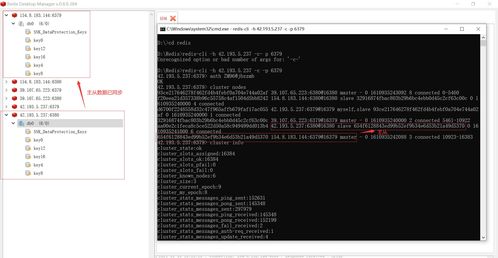
锦书在线如何举报服务质量
2024-10-30
-
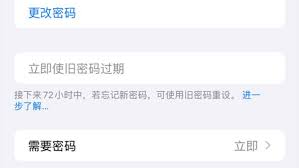
苹果iOS17更新后如何72小时内用旧密码重置
2024-10-30
-
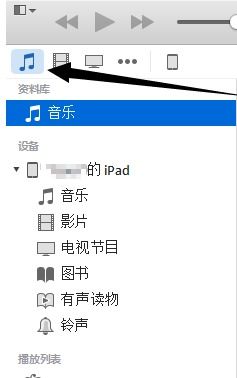
苹果手机如何将音乐添加到资料库
2024-10-30
-
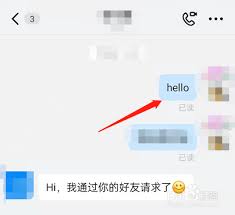
钉钉如何实现单条消息置顶
2024-10-29
-
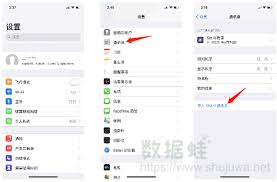
iphone怎么同步通讯录
2024-10-29
-
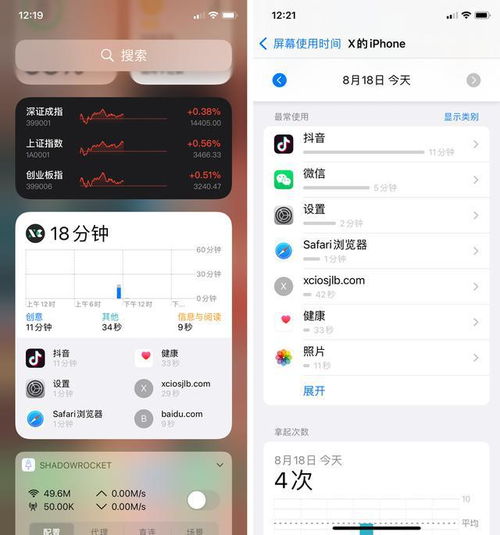
如何更新iPhone15上的Safari浏览器
2024-10-28
-
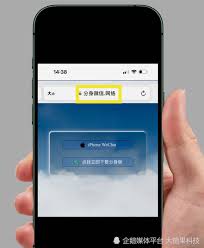
苹果手机如何开通双微信
2024-10-25
-
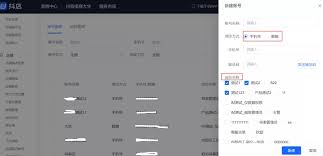
抖音主账号如何授权子账号进行打单操作
2024-10-24
相关游戏
更多CopyRight©2001年-2024年 浙ICP备2024085849号-3
ai7手游帮 All Rights Reserved
意见反馈